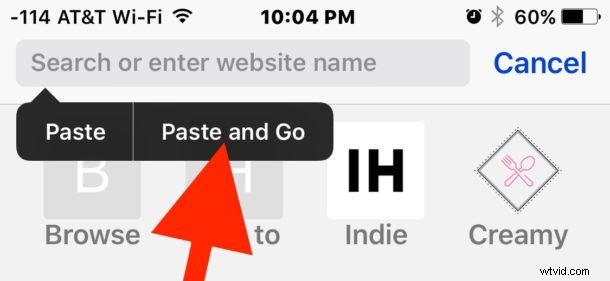
Safari in iOS bevat een leuke mogelijkheid die detecteert wanneer een URL wordt gekopieerd naar het klembord van de iPhone of iPad, en stelt je vervolgens in staat om snel "Plakken en gaan" naar die websitelink met een enkele actie. De Paste and Go-functie in iOS Safari werkt in principe op dezelfde manier als een vergelijkbare functie op de Mac, behalve natuurlijk dat het kopiëren en plakken in iOS anders is.
We hebben dit onlangs besproken voor Safari op Mac, maar sommige gebruikers waren geïnteresseerd om te horen dat dezelfde Paste and Go-mogelijkheid ook bestaat op iPhone en iPad. Dus als u bijvoorbeeld de website-URL "https://osxdaily.com" op het klembord hebt opgeslagen, kunt u Plakken en gaan gebruiken om die URL onmiddellijk in Safari te laden.
Met Paste and Go kunt u in wezen een websitelink gebruiken die al naar het klembord is gekopieerd om vervolgens onmiddellijk naar die website in Safari te springen, waardoor het laden van de doelwebpagina wordt versneld. Met Paste and Go kies je die optie en wordt de website geladen, in plaats van de link te plakken, en vervolgens handmatig op Go te drukken om de doelwebpagina te laden. Het is eenvoudig, maar het versnelt dingen en is echt heel leuk als je veel tijd besteedt aan het kopiëren en plakken van URL's op de iPhone of iPad.
Gebruik Plakken en gaan in Safari voor iOS om sneller URL's te bezoeken
- Kopieer een website-URL naar het klembord op een iPhone of iPad, of laat een URL kopiëren naar het klembord via Universal Clipboard
- Safari openen in iOS
- Houd ingedrukt in de adresbalk, wanneer de kleine pop-upmenu-optie verschijnt, kies "Plakken en gaan" om onmiddellijk de webpagina-URL te bezoeken die is opgeslagen op het klembord
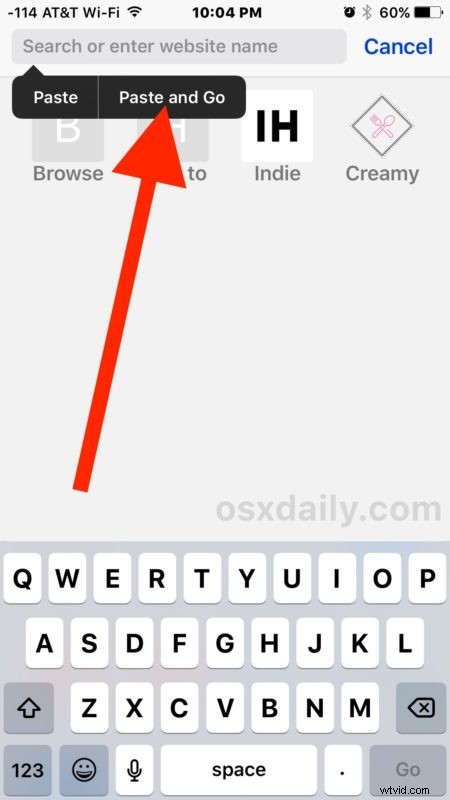
De webpagina probeert meteen te laden zonder te hoeven plakken, en kies vervolgens om te gaan. Dus in plaats van twee acties, is het één simpele snelle actie.
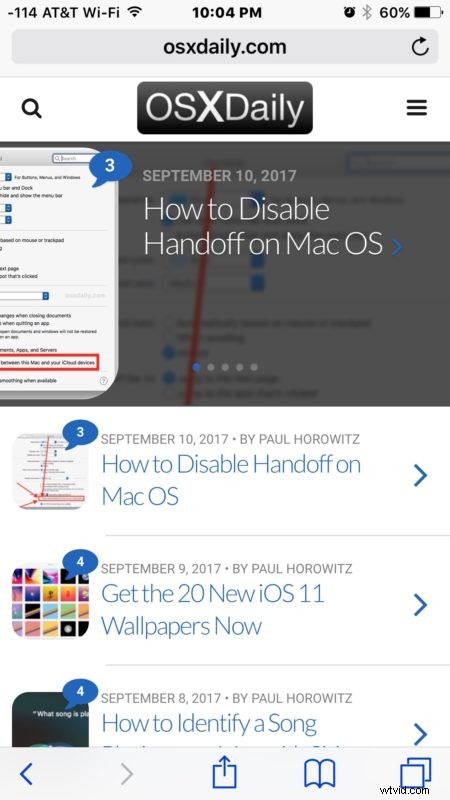
Het is niet bepaald een revolutionaire functie, maar het versnelt het surfen op het web op een iPhone, iPad of in Safari voor Mac ook met "Paste and Go" -ondersteuning, vooral voor degenen onder ons die regelmatig gebruik maken van Universal Clipboard tussen iOS en Mac OS of tussen andere gedeelde iCloud-apparaten.
